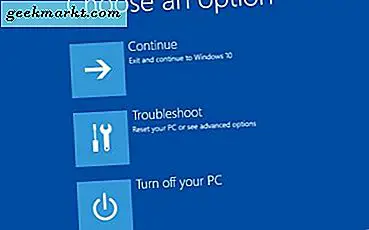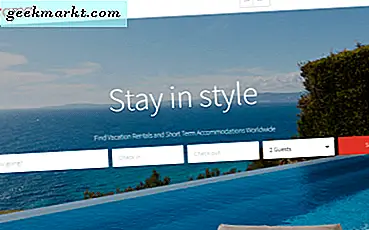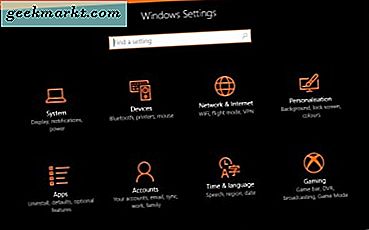Im Jahr 2015 betrug der Anteil von YouTube an YouTube 40 Prozent. Obwohl Ad-unterstützte Anwendungen wie Spotify oder Soundcloud bei dieser Zahl durchaus eine Chance haben, ist Googles Videogigant immer noch für einen großen Teil des Musikstreams verantwortlich Täglich, von Tag zu Tag. Ein großes Problem, dem sich Googles Vorreiter beim Musik-Streaming gegenübersieht: das Fehlen jeglicher Standard-Hintergrund-Wiedergabe auf Android und iOS. Offensichtlich ist dies ein großer Vorteil sowohl für Spotify als auch für Soundcloud - die Möglichkeit, einen Song bei ausgeschaltetem Bildschirm oder bei Verwendung einer anderen Anwendung anzuhören, ist an dieser Stelle ziemlich alltäglich, doch YouTube behält sich die Möglichkeit für die meisten Benutzer vor. Wenn Sie eine SMS beantworten oder eine Wegbeschreibung zu einer nahegelegenen Bar oder einem Restaurant suchen, wird Ihr Musikstream beendet, bis Sie die App erneut öffnen.
Zum Glück sind Sie nicht ohne Hoffnung, wenn Sie YouTube-Videos - ob Musik oder nicht - im Hintergrund Ihres Telefons hören möchten. Es gibt ein paar Optionen und Workarounds, und nur der von Google genehmigte Weg funktioniert ohne Fehler, aber wenn du deine Chillwave Radio-Streams hören oder jedes Hit-Rap-Video ab Mitte der 2000er mit deinem Handy-Bildschirm abspielen möchtest, haben wir das Anleitung für dich. Lassen Sie sich durch die Wiedergabe von YouTube-Videos im Hintergrund auf Ihrem Android-Smartphone oder -Tablet führen.
Die Google-Approved-Methode: YouTube Red
Wenn du YouTube im Hintergrund deines Telefons am einfachsten streamen möchtest, dem Weg des geringsten Widerstands, solltest du deine Kreditkarte herausziehen und dich darauf vorbereiten, Google für das Privileg zu bezahlen. Ja, die beste Möglichkeit, YouTube-Videos im Hintergrund abzuspielen, besteht darin, sich für das YouTube-Premium-YouTube-Angebot von YouTube, YouTube Red, anzumelden. Für 9, 99 $ pro Monat erhältst du eine Reihe von Funktionen, die du vorher noch nicht auf YouTube gesehen hast. Zusätzlich zu dem Hintergrundspiel, zu dem Sie in diesem Artikel kamen, können Sie Videos für Offline-Wiedergabe im Standard- und High-Definition-Format zwischenspeichern, die exklusiven Originalinhalte von YouTube-Videokünstlern für den Dienst ansehen und alle Werbeanzeigen vollständig aus YouTube entfernen während Sie immer noch Ihre Lieblings-Content-Ersteller unterstützen. Wenn dies für 9, 99 US-Dollar nicht gut genug klingt, enthält YouTube Red auch Google Play Music-Streaming. Das heißt, Sie können jedes Album im Google-Musikdienst abspielen, streamen und herunterladen, genau wie mit Spotify oder Apple Music. Schließlich erhältst du Zugriff auf YouTube Reds exklusive Musik-App YouTube Music, die Radiosender und Warteschlangen nach deinem Geschmack und deinen bisherigen Hörgewohnheiten erstellt.

Wir sind nicht hier, um zu sagen, dass $ 9, 99 pro Monat ein billiger Preis ist - es ist wirklich nicht alles in allem. Als Nutzer von YouTube Red stellen wir jedoch fest, dass der Dienst ein besseres Angebot bietet als andere Streaming-Apps wie Spotify. Google Play Music ist vielleicht nicht so bekannt, aber seine Bibliothek ist genauso groß wie die von Spotify, mit angepassten Playlists für jede Stimmung oder Aktivität, in der Sie sich befinden. Der Service unterstützt auch Podcasts und ein Musik-Schließfach, wo Sie Ihre eigenen hochladen können Tracks von Bands, die nicht auf Streaming-Diensten basieren, oder lokale Bands, von denen du ein Fan bist. Das allein, für 9, 99 $, könnte es für einige Verbraucher wert sein, die bereits für Apps wie Spotify oder Apple Music bezahlen. Darüber hinaus erhalten Sie alle YouTube Red-Vorteile, einschließlich Hintergrund- und Offline-Wiedergabe sowie das Entfernen von Anzeigen. Wenn Sie sich die Anwendung aus der Sicht eines Musik-Streaming-Dienstes ansehen, nicht eines Premium-YouTube-Erlebnisses, beginnt die monatliche Gebühr viel sinnvoller.
Sobald du dich für YouTube Red angemeldet hast, beginnt deine Premium-Erfahrung sofort auf jedem Desktop oder Mobilgerät, bei dem du angemeldet bist. Wenn Sie den Bildschirm ausschalten oder die App verlassen, wird die Wiedergabe auf Ihrem Gerät nicht mehr beendet. Stattdessen können Sie die Wiedergabe Ihres Videos so fortsetzen, als ob die App auf Ihrem Bildschirm geöffnet wäre. YouTube Red ist gut gebaut und solange Sie sich die 9, 99 $ pro Monat leisten können, um Zugang zu diesem Dienst zu erhalten, sind die Kosten für die Aufnahme mehr als wert.
Verwenden von Chrome für die Hintergrundwiedergabe
Okay, wir sind hier. Du möchtest nicht zahlen, um YouTube anzusehen - wenn du das möchtest, nutzt du bereits YouTube Red. Lassen Sie uns im Hintergrund Ihres Geräts verschiedene alternative Methoden zum Abspielen von YouTube erkunden, ohne dass Sie einen Hamilton pro Monat für das Privileg herausstellen müssen. Die erste Methode ist ein bisschen fehlerhaft, ein bisschen frustrierend, aber es wird in Not arbeiten. Es sollte niemanden überraschen, dass Google im Gegensatz zu den meisten anderen audio-basierten Websites mehr oder weniger deaktiviertes YouTube im Hintergrund im Hintergrund spielt (Soundcloud beispielsweise kann in Chrome mit Chrome laufen) im Hintergrund). Es gibt eine Problemumgehung, mit der Sie Chrome zum Streamen von Audio verwenden können, aber wie bei den meisten anderen hier genannten Methoden ist es nicht perfekt.
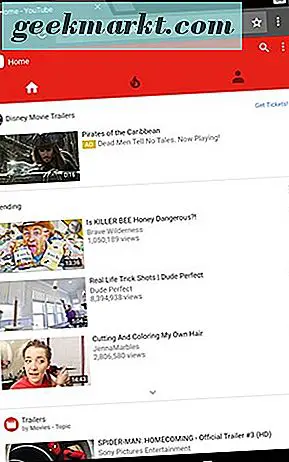
Unsere Screenshots zeigen Chrome im Inkognito-Modus. Dies dient nur dazu, sicherzustellen, dass Chrome nicht das YouTube Red-fähige Konto verwendet, das bereits über Chrome angemeldet ist. Du solltest damit beginnen, YouTube in Chrome zu laden. Wenn Sie versuchen, in Chrome auf YouTube zuzugreifen und Sie zur mobilen App weitergeleitet werden, müssen Sie entweder die App-Standardeinstellungen für YouTube im Anwendungsmenü in den Einstellungen löschen oder youtube.com manuell in die URL-Leiste von Chrome eingeben. Sobald YouTube erfolgreich in Ihren Browser geladen wurde, durchsuchen Sie die mobile Seite wie gewohnt. Der mobile Web-Modus von YouTube ist in letzter Zeit sogar ziemlich gut geworden, und obwohl es nicht so flüssig ist wie die Nutzung der App, ist es einfach, ein Video deiner Wahl zu finden oder zu suchen.
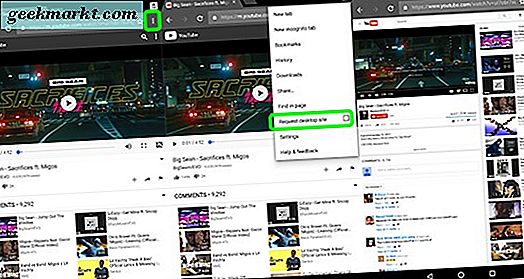
Sobald du das Video oder die Playlist gefunden hast, die du im Hintergrund spielen möchtest, müssen wir den mobilen Modus von YouTube auf die Desktop-Version umstellen. Wenn Sie versuchen, das Video bei YouTube im Hintergrund zu behalten, werden Sie feststellen, dass das Video nicht abgespielt wird. Es wird angehalten, sobald Sie die Apps wechseln, und das wird auch so bleiben, bis Sie zur eigentlichen Seite zurückkehren. Zum Glück hat Chrome einen eingebauten Modus, der uns hier helfen kann. Tippen Sie oben rechts auf das dreigeteilte Chrome-Menü. Tippe nicht auf das YouTube-Menü, das identisch aussieht und sich an fast derselben Stelle befindet. Wählen Sie in diesem Menü die Option "Desktop-Site anfordern". Ihre Seite - und das Video - wird auf die herkömmliche Desktop-Version geladen, was allerdings schwierig sein kann, sowohl auf einem Telefon als auch auf einem Tablet.
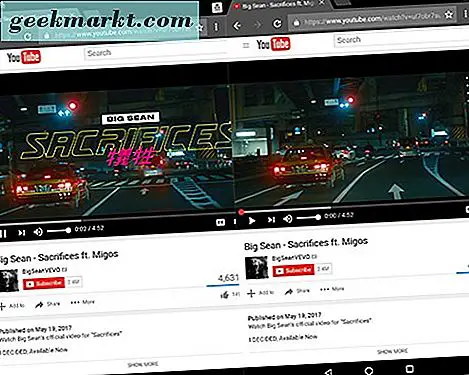
Jetzt haben wir hier Probleme. Aus irgendeinem Grund lädt YouTube auf unserem Testgerät die Desktop-Version der Website nicht gerne. Stattdessen erhalten wir einen endlosen Puffer, zusammen mit einem Hinweis, der hilfreich liest: "Wenn die Wiedergabe nicht in Kürze beginnt, versuchen Sie, Ihr Gerät neu zu starten." Nein danke, YouTube. Zoomen Sie stattdessen auf die Seite und drücken Sie die Pause-Taste und dann auf Wiedergabe. Das Video sollte ohne Probleme starten.
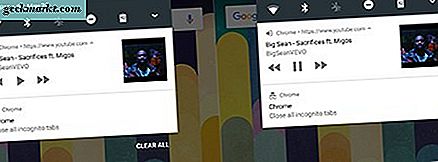
Wenn das Video in Chrome wiedergegeben wird, kehren Sie zu Ihrem Startbildschirm oder zu einer anderen App auf Ihrem Gerät zurück. Die Wiedergabe wird angehalten, sobald Sie Ihr Gerät umleiten. Von hier aus rutscht das Benachrichtigungsfeld nach unten und klickt auf die Schaltfläche "Wiedergabe" in der Chrome-Benachrichtigung. Dein Video wird wieder abgespielt. Es ist keine perfekte Lösung, aber wenn Sie im Hintergrund einen Livestream oder ein längeres audio-basiertes Video abspielen möchten (wie einen Podcast oder Let's Play), ist das eine schnelle Lösung.
Leider gilt das Wort "zuverlässig" hier nicht wirklich, da wir nicht garantieren können, dass diese Problemumgehung für immer funktioniert. Google scheint die Hintergrund-YouTube-Wiedergabe in so vielen Anwendungen wie möglich zu deaktivieren, was sinnvoll ist, da sie eine Prämie für die Funktion in YouTube Red verlangen. Natürlich ist das Ausführen von YouTube im Desktop-Modus in Chrome für die meisten Nutzer ein ziemlicher Aufwand. Wenn Sie also Browser von Drittanbietern verwenden oder über neue Anwendungen auf YouTube zugreifen, haben wir noch ein paar Strategien für den Zugriff auf das Hintergrundspiel .
Verwenden von Drittanbieter-Browsern wie Firefox
Chrome ist nicht der einzige Browser, der für Android verfügbar ist, und der Glückspilz für Firefox macht es sehr viel einfacher, Ihre YouTube-Videos im Hintergrund abzuspielen. Sobald du Firefox auf deinem Gerät installiert hast, navigiere zu YouTube, wie oben für Chrome beschrieben (oder klicke einfach auf der Standard-Seite "Neuer Tab" für Firefox auf die enthaltene YouTube-Verknüpfung). Sie landen auf der gleichen mobilen Seite, die wir zuvor in Chrome gesehen haben. Finde das Video über deine Abos oder das Suchfeld, das du abspielen möchtest, sei es ein Musikvideo, Podcast oder irgendetwas anderes. Lade das Video und lass es wie gewohnt spielen. Genau wie bei Chrome müssen wir die Seite von nun an auf den Desktop-Modus umstellen. Klicken Sie also oben rechts auf die Schaltfläche mit dem dreigepunkteten Menü und wählen Sie "Desktop-Site anfordern".
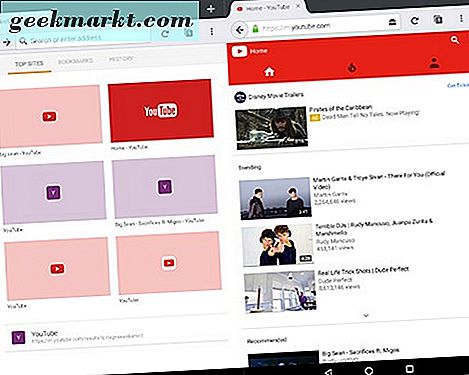
Die Seite wird neu geladen, wie es in Chrome der Fall war, aber Firefox unter Android bietet Ihnen gegenüber der eigenen Problemumgehung von Chrome zwei einzigartige Vorteile:
- Das Video wird sofort abgespielt, ohne dass Sie pausieren müssen, um den Player zur Arbeit zu bringen.
- Wenn Sie zwischen Apps wechseln oder nach Hause gehen, wird das Video, der Song, der Podcast oder irgendetwas anderes weiter abgespielt, anstatt anzuhalten, was ununterbrochenes Spielen bedeutet.
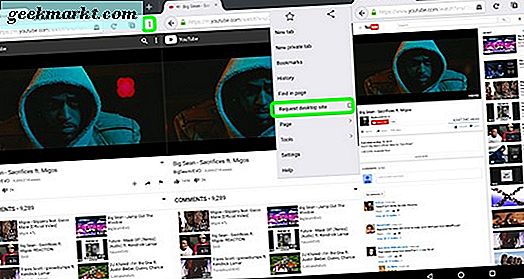
Leider gibt es auch hier zwei Nachteile. Erstens enthält die Benachrichtigung von Firefox zur Wiedergabe nur eine Pause- oder Wiedergabeoption, keine nächsten oder vorherigen Optionen. Zweitens müssen Sie einen zweiten Webbrowser auf Ihrem Gerät haben, um YouTube-Videos im Hintergrund abzuspielen, was lästig und umständlich sein kann, wenn Sie zwischen den beiden Browsern hin- und herwechseln möchten - insbesondere seit Ihren Lesezeichen und Ihrem Login-Verlauf Synchronisieren Sie nicht zwischen den beiden.
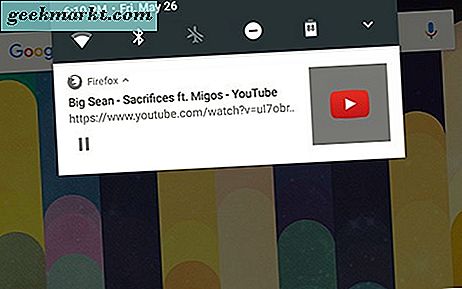
Firefox ist nicht der einzige Browser von Drittanbietern, mit dem Sie auf diese Funktion zugreifen können, aber er ist einer der besten. Sie sollten in der Lage sein, die Problemumgehung "Desktop-Site anfordern" in nahezu jedem auf Android verfügbaren Browser, wie Opera oder Samsungs Browser, zu verwenden.
Verwenden von Drittanbieter-Apps
Schließlich gibt es im Play Store eine große Auswahl an Apps von Drittanbietern, die Ihnen unterbrechungsfreie Videowiedergabe auf Android ermöglichen, indem Sie das Video für die Wiedergabe auf Ihrem Display minimieren. Bei der Suche nach "YouTube Background Player" in Google Play wurde eine große Anzahl von Apps veröffentlicht, die versprechen, auf Ihrem Smartphone oder Tablet einen Musikstream zu erstellen, ohne dafür YouTube Red bezahlen zu müssen. Leider ist eine große Menge dieser Apps nicht sehr gut, entsprechend ihren entsprechenden Bewertungen und Bewertungen. Wir konzentrieren uns auf zwei der am häufigsten bewerteten Apps aus unserer Suche: Stream (auch Free Music für YouTube genannt) und AT Player (auch Free Music Player für YouTube genannt).
Schreckliche Namen beiseite, die Apps rocken beide 4.4 Sterne im Play Store, mit 10 Millionen Downloads für Stream und 500.000 für AT Player. Im Vergleich zu den Bewertungen von 3, 2 bis 3, 9, die wir bei den meisten anderen Apps sahen, waren dies die Programme, die am meisten Aufmerksamkeit auf sich zogen. Wir haben eine Reihe von Gedanken zu beiden unten, beginnend mit dem bekannteren der beiden, Stream.
Stream-Spieler
Obwohl wir beide Apps auf einem Nvidia-Shield testen, ist Stream definitiv eine Anwendung, die für Telefone entwickelt wurde, mit viel vergeudetem Speicherplatz auf der App im Allgemeinen. Auf der ersten Seite des Bildschirms finden Sie eine Liste mit Trend-Musikvideos, die Sie auf Ihrem Gerät hören können, sowie eine Banner-App für eine Auktionsseite namens "Deal Dash". Wir sind nicht ganz sicher, wie die App die Trendmusik sortiert Videos, aber man kann davon ausgehen, dass es Informationen aus den YouTube-eigenen Music-Rankings bezieht. Sie können sich in einem Konto bei Stream anmelden, um Ihre Wiedergabelisten auf dem Gerät zu speichern und sie auf anderen Geräten zu synchronisieren. Das Ausklappmenü enthält auch Einstellungen für die App, einen Sleeptimer, einen In-App-Kauf zum Töten von Anzeigen (mit einem Gewinn von 1, 99 Euro und das Entfernen von Pre-Roll-YouTube-Anzeigen, da die einzige Möglichkeit dazu besteht YouTube Red und einige Werbeblocker) sowie einen Themenladen, in dem die Themen $ .99 kosten.
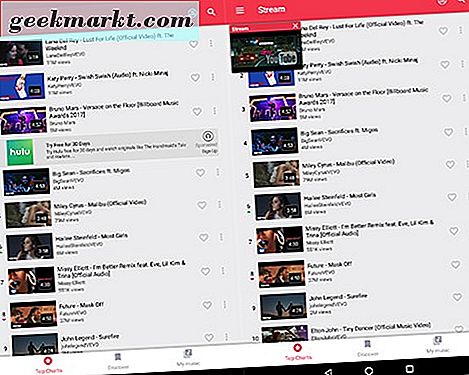
Wenn Sie ein Video aus der Wiedergabeliste auswählen, wird das Video in einem sehr kleinen Fenster auf dem Bildschirm geöffnet. Die Größe scheint eher mit einem Gerät in Smartphone-Größe übereinzustimmen, als das zum Testen verwendete Tablet, aber es ist so klein, dass es nicht im Weg ist, um mit anderen Anwendungen verwendet zu werden. Wenn Sie auf die Player-Steuerelemente zugreifen müssen, haben Sie zwei Möglichkeiten: Sie können das Benachrichtigungsfeld nach unten schieben, um das Video anzuhalten oder abzuspielen, oder Sie können auf das kleine Videosymbol tippen, um den Player in voller Größe zu öffnen. Auf der Player-Anzeige können Sie verschiedene Optionen anzeigen und ändern. Für den Player erhalten Sie standardmäßige Mediensteuerungen, einschließlich Vorheriges, Nächstes, Mischen und Wiederholen. Unterhalb des Videos können Sie Ihre aktuelle Warteschlange sowie empfohlene Videos anhand Ihrer Hörgewohnheiten anzeigen. Um das Video wieder auf den Thumbnail-Player zu verkleinern, tippen Sie einfach auf die Zurück-Schaltfläche in der oberen linken Ecke des Bildschirms.

Wenn Sie die App verlassen, wird das Video auf Ihrem Startbildschirm oder in einer anderen Anwendung, die Sie geöffnet haben, abgespielt, ähnlich den alten Multitasking-Funktionen auf Samsung-Smartphones, bevor Multitasking in Android mit Nougat 7.0 integriert wurde. Sie können den Player überall auf dem Bildschirm verschieben, ähnlich wie Chat-Köpfe in Facebook Messenger funktionieren. Und genau wie bei Chat-Köpfen können Sie den Bildschirm-Player schließen, indem Sie ihn zum unteren Rand des Bildschirms ziehen, um ihn zu löschen. Ein Nachteil sowohl bei diesem als auch bei AT Player: Beide Anwendungen können die Wiedergabe nicht fortsetzen, wenn das Display ausgeschaltet ist. Beide Apps machen einen guten Job und erklären, dass die Einschränkung auf die Nutzungsbedingungen von YouTube für App-Entwickler von Drittanbietern zurückzuführen ist. Es ist eine Schande, aber es ist in gewissem Sinne verständlich.
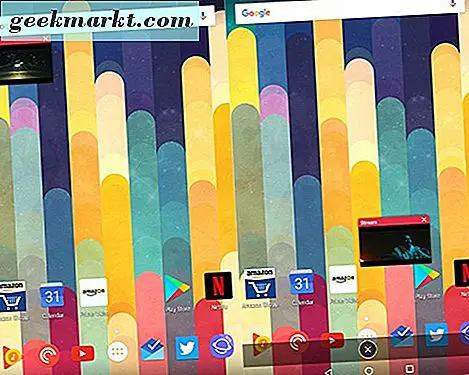
Trotz der Einschränkungen - und des ziemlich schlechten Namens - funktioniert Stream Player sehr gut, sowohl mit individuellen Song-Auswahlen als auch mit Playlists. Aber wie bei den meisten On-Screen-Playern funktioniert es nur mit Musik, selbst wenn Sie nach anderen Inhalten suchen. Der Name eines prominenten unabhängigen Podcaster nachzuschlagen resultierte in nichts als ein paar kleinen Videos, in denen er irgendwie erwähnt wurde, sowie in einer Musikparodie, in die er involviert war. Wenn Sie Stream Player zum Abspielen langer Videos oder Podcasts auf YouTube für Ihren Hörgenuss verwenden möchten, haben Sie kein Glück mit Stream Player. Für alle anderen, die Musik auf YouTube hören möchten, ohne einen Cent zu zahlen, ist der stream Player eine großartige Option, vor allem, wenn Sie die 1, 99 $ ausgeben, um In-App-Anzeigen zu entfernen. Es ist eigentlich eine ziemlich solide Musik-App und eine gute Alternative für Googles eigene YouTube-Musik, da sie ziemlich ähnlich funktioniert.
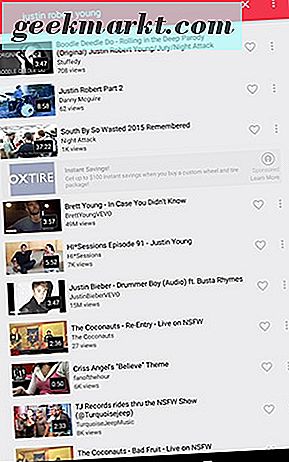
AT Spieler
Eine Alternative zu Stream, AT Player ist eine aufstrebende App, die ziemlich ähnliche Funktionen wie Stream und YouTube Music selbst hat, mit einem großen Unterschied: Wir konnten Ergebnisse von Suchen nach Personen und Dingen abrufen, die nicht gerade waren Musik, einschließlich Episoden von Podcasts und anderen Streams wie Let's Plays. Die integrierte Suchfunktion hält YouTube nicht selbst in den Schatten, aber wenn Sie nach etwas suchen, mit dem Sie Streams von zweieinhalb Stunden hören können, ohne das zusätzliche Geld für YouTube Red, AT auszugeben Spieler könnte deine beste Wette sein.
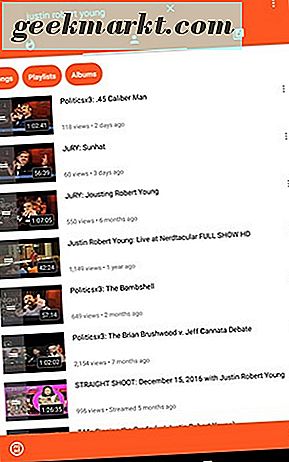
Das AT Player-Hauptdisplay zeigt eine Liste beliebter Musikvideos, die denen von Streams ähnlich sind, aber die Liste scheint etwas älter zu sein als die, die wir bei Stream gesehen haben. Obwohl es einige Ähnlichkeiten in den Song-Ergebnissen gab, schien Streams Liste etwas aktueller zu sein und füllte sich mit populärerer Musik von AT Player. Auf der nächsten Registerkarte finden Sie Suchergebnisse und Nutzerergebnisse. Ganz rechts finden Sie eine Liste der vom AT Player-Team archivierten Playlists sowie einen Link zu "Live Music" -Streams, einschließlich Lo-Fi und "Nightcore" Radiosender. Wenn Sie auf das Ausklappmenü auf der linken Seite zugreifen, erhalten Sie ein paar weitere Optionen, einschließlich Musik mit Lesezeichen und Ihrem Verlauf, einen Sleep-Timer und ähnliche Einstellungen wie bei Stream. Eine coole Funktion: Sie können Ihre YouTube-Playlists importieren, was nützlich sein kann, wenn Sie zuvor viel Zeit damit verbracht haben, Musik auf der Plattform zu kuratieren.
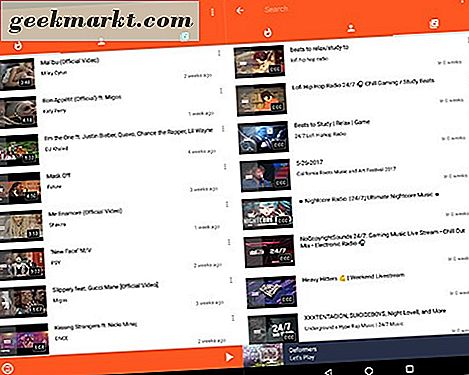
Abgesehen von diesen Features arbeitet AT Player fast in jeder Hinsicht mit Stream. Sie wählen Ihr Video aus, das Video wird im eingebauten Player geöffnet. Sie können Ihre Steuerelemente und Einstellungen in der Jetzt-Wiedergabe-Liste sehen, die Ihnen auch eine automatische Warteschlange der beliebtesten Videos auf dem Dienst bietet. Sie können auch Empfehlungen für jeden einzelnen Song auf der Plattform von diesem Display erhalten. Wenn Sie die App verlassen, um Ihren Startbildschirm oder eine separate Anwendung anzuzeigen, erhalten Sie einen minimierten Player auf Ihrem Bildschirm. Das Video kann gelöscht werden, wenn Sie das Symbol an den unteren Bildschirmrand ziehen und die Wiedergabe vollständig anhalten.
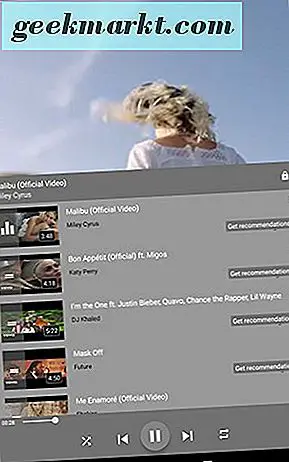
AT Player hat eine zusätzliche Funktion über Stream: einen eingebauten Niedrigenergiemodus, der Ihren Bildschirm mit einem eigenen Display "sperrt" und das Video mit extrem niedriger Helligkeit anzeigt. Ich bin mir nicht sicher, ob es einen großen Unterschied auf LCD-Panels machen wird, aber für jeden mit einem Super-AMOLED-Display, der die Vorteile der AMOLED-Batterie mit einem schwarzen Bildschirm nutzen möchte, wird es bestimmt Spaß machen.
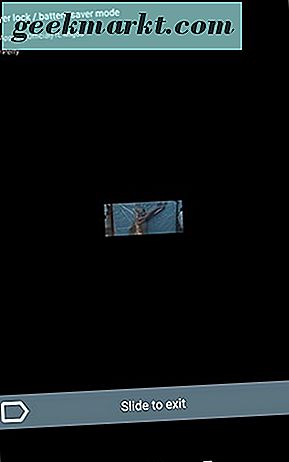
***
Okay, es gibt keine völlig narrensichere Möglichkeit, YouTube im Hintergrund deines Telefons zu streamen, ohne jeden Monat für YouTube Red auszuschwärmen. Aber zwischen den Möglichkeiten von Chrome und Firefox, Medien im Hintergrund über ihre jeweiligen Desktop-Modi und die "Pinning" -Apps von Drittanbietern, die Sie aus dem Play Store herunterladen können, zu spielen, werden Sie sicher eine Kombination von Apps und Diensten finden Sie. Und wenn Sie irgendwann zu YouTube Red wechseln können, erhalten Sie Zugriff auf einen der besten Streaming-Dienste für Video und Musik. Während es keine perfekte "freie" Lösung gibt, sind die implementierten Workarounds effektiv genug für die meisten Konsumenten, die nach gelegentlichen Hintergrundspielen suchen.